Šis ir mans pirmais raksts par Desdelinux un es parunāšu EmacsEs esmu izstrādātājs, un tāpēc man ir jābūt labam kodu redaktoram, kas atbalsta dažādas manis izmantotās valodas: html, js, css, java utt.
Personīgi es vēlos, lai mans teksta redaktors man palīdzētu pēc iespējas labāk ievilkties, kas nav ļoti labi aptumsumā, bet Emacs ir pietiek ar vienkāršu cilni, tāpēc sāksim darbu.
Instalējiet Emacs:
Sadalījumi ar Apt:
sudo apt-get install emacs
Sadalījumi ar yum:
sudo yum install emacs
Zipper sadalījumi:
sudo zypper install emacs
Pēc instalēšanas mēs varam palaist Emacs no termināla, ierakstot emacs vai atverot to no ikonas.
Lai darbotos, Emacs nav nepieciešama grafiskā vide, piemēram, nano vai vim var darboties zem termināla.
Sākuma ekrānā mēs varam redzēt kaut ko līdzīgu šim
Tas ir maz, iespējams, pārvietoties pa dokumentu un paskaidrojumu, ka atslēga ctrl to sauks C un atslēga alt MTie ir visbiežāk izmantotie taustiņi, tagad es paskaidrošu vissvarīgākos īsceļus un ievērošu to pašu taustiņu rokasgrāmatas nomenklatūru:
ctrl tiek saukts C y alt M
Lai atvērtu vai izveidotu failu:
C+x+C+f
Lai saglabātu failu:
C+x+C+s
Lai saglabātu failu (saglabāt kā):
C+x+C+w
Ja esat atvēris vairākus failus, varat izmantot dažādus buferus
C + x + ← vai →
Emacs sadala un apstrādā buferus, un vienlaikus var redzēt vairākus buferus (buferi ir līdzīgi logiem).
Lai būtu 2 horizontāli buferi:
C+x+2
Lai būtu 2 vertikāli buferi (ja veicat šīs taustiņu kombinācijas pēc kārtas, redzēsit, ka buferi summējas):
C+x+3
Lai nomainītu rādītāju uz citu buferi:
C+x+o
Lai būtu viens buferis:
C+x+1
Lai aizvērtu buferi:
C+x+k
Ja, piemēram, īsceļā kļūdāmies, varam to atcelt, izmantojot:
C + g
Lai aizvērtu emacs, vienkārši:
C+x+C+C
Lai to apturētu:
C+z
Mēs varam to atdzīvināt pēc tā ID, kuru atradīsim, izpildot komandu:
jobs
Pēc tam izpildot šādu komandu ar emacs ID:
fg
Tas ir kaut kas emacs pamats, tas izskatās kā jebkurš cits teksta redaktors, bet tā īsinājumtaustiņi, kas neļaus mums noņemt rokas no tastatūras, un tā modifikācijas padara to par kaut ko patiešām noderīgu, bet es runāšu par modifikācijām, ja tas ir To, ka viņi man atļauj, citā rakstā pa to laiku es atstāšu jums šādu modu terminālu mīļotājiem
M+x
Viņi raksta čaumalu un dod ienākt
Emacs Rocks !!

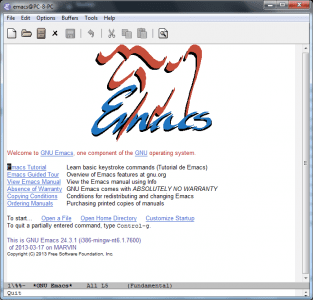
Es necerēju, ka mans raksts jau tiks publicēts: /
ja jūs to nosūtījāt pārskatīšanai, un mod to redzēja un tika apstiprināts, tad xD tiek publicēts
Patiesībā tas bija tikai melnrakstos, bet eNano man teica, ka tas ir gatavs 😀
Labi labi, es domāju, ka esmu devis kādu iespēju, un tas tika publicēts xD
Ļoti labs raksts. Es domāju, ka nano darbojas arī terminālā, un tam nav nepieciešama grafiskā vide.
Atvainojiet, es lasīju nepareizi un ātri, nano ir kārtībā 🙂
Es veicu šo GNU Emacs ekrānuzņēmumu sistēmā Windows. Katrā ziņā labs raksts.
Nu, notiek tas, ka es lasīju redaktora rokasgrāmatu, un viņi man ieteica izmantot jau augšupielādētos attēlus un pēc tam izmantot: B, paldies
Drīzumā gaidāma otrā daļa kopā ar jums, emacs un .emacs.d ar HTML-css-js izstrādes galīgo konfigurāciju. Nesen es sāku ar html neskaitāmo kursu un tikai rediģējot emacs es atrodu mieru (šobrīd man ir tikai automātiskās pabeigšanas režīms un js režīms).
Ir daudz īpašu ideju un redaktoru, taču nekas nav tik ērts un spēcīgs kā emacs
izmantojiet tīmekļa režīmu, tas ir lieliski piemērots vairākiem jauktiem kodiem
piemēram, php, html, javascript un citi ...
Tas man strādā ļoti labi =)
EMACS FTM !!!
Jāšanās Jā!
Labs ieraksts, man ļoti patīk emacs, dažiem tas nepatīk un vienmēr salīdzina ar vim, es nezinu, cik labs būs vim, bet emacs ir ļoti spēcīgs, citi pieļauj kļūdu, salīdzinot emacs ar IDE un saka, ka tam nav automātiskās pabeigšanas funkciju utt., emacs nav IDE, bet, ja jūs zināt, kā to pielāgot, jums var būt daudz interesantu lietu, tieši tur emacs režīmi parādās ...
Mēs gaidīsim nākamos rakstus ...
Man vienmēr patika Emacs, bet strādāt ar PHP ir ļoti sarežģīti 🙁
Labs raksts, bet tas prasa maģiju:
spars
Go Go Go: $
Sveicieni,
Apsveicu ripper2hl; Man ir taisnība, un es mācos komandu "atrast", kas, manuprāt, ir ļoti svarīgi iemācīties, taču katru reizi, kad mēģinu to izmantot, tas dara visu, izņemot to, ko es iedomājos darīt ar terminālā ievadītajām instrukcijām; Tāpēc, ja jūs varat uzrakstīt rakstu par to, es to patiesi novērtēšu, paldies par jūsu ieguldījumu.
Nu, es nezinu, ko jūs tieši rakstāt, bet es šādā veidā izmantoju komandu find
atrast faila ceļu - nosaukuma faila nosaukums
ja ierakstāt atrast - palīdziet, tas parādīs jums palīdzību, varbūt tas nav pietiekami saprotams, jo dažreiz es arī īsti nesaprotu, ko termināls vēlas man pateikt